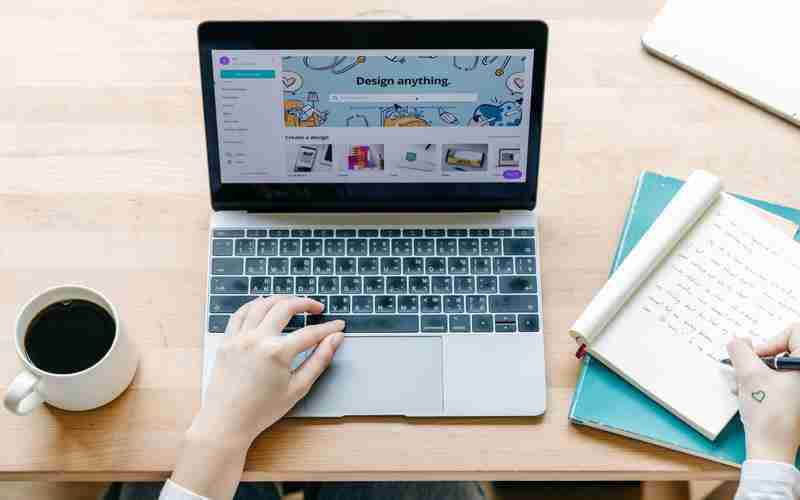在Notepad++中编写HTML时,你可以使用CSS来选择和设置颜色。CSS(层叠样式表)是一种用于控制网页布局和样式的语言。通过CSS,你不仅可以改变文本的颜色,还可以调整背景色、边框颜色等。
选择颜色的方法
1. 使用颜色名称:CSS支持一系列预定义的颜色名称,比如`red`、`blue`、`green`等。这些颜色名称可以直接应用到你的HTML元素上。
```css
p {
color: red;
}
```
2. 使用十六进制值:这是最常用的方法之一。每种颜色由6位十六进制数字表示,前两位代表红色分量,中间两位代表绿色分量,最后两位代表蓝色分量。例如,纯红是`FF0000`,纯绿是`00FF00`,纯蓝是`0000FF`。如果某一种颜色的两个十六进制数相同,可以简写为3位,如`F00`代表`FF0000`。
```css
p {
color: FF0000; / 纯红 /
}
```
3. 使用RGB/RGBA值:RGB(红绿蓝)值可以通过逗号分隔的三个整数(每个0255)或百分比(0%100%)来指定颜色。RGBA则是在RGB基础上增加了alpha透明度参数(01之间的小数)。例如:
```css
p {
color: rgb(255, 0, 0); / 纯红 /
backgroundcolor: rgba(0, 128, 0, 0.5); / 半透明的绿色 /
}
```
4. 使用HSL/HSLA值:HSL(色调、饱和度、亮度)提供了一种更直观的方式来定义颜色。色调是一个角度,从0到360;饱和度和亮度都是百分比。HSLA同样增加了一个alpha通道。
```css
p {
color: hsl(0, 100%, 50%); / 纯红 /
backgroundcolor: hsla(120, 100%, 50%, 0.5); / 半透明的绿色 /
}
```
CSS颜色代码对照表
为了方便查找特定颜色的代码,可以参考下面提供的部分颜色代码对照表。这里列出了一些常见的颜色及其对应的十六进制值:
白色: `FFFFFF`
黑色: `000000`
红色: `FF0000`
绿色: `00FF00`
蓝色: `0000FF`
青色: `00FFFF`
洋红色: `FF00FF`
黄色: `FFFF00`
橙色: `FFA500`
灰色: `808080`
浅灰色: `D3D3D3`

深灰色: `A9A9A9`
粉色: `FFC0CB`
紫罗兰: `EE82EE`
棕色: `A52A2A`
如果你需要更多的颜色选项,可以查阅完整的CSS颜色名称列表或是使用在线颜色选取工具,它们通常会提供更加丰富的色彩选择,并且能够直接给出对应的颜色代码。
在Notepad++中的实际应用
当你在Notepad++中编写HTML文件时,你可以将上述CSS样式规则添加到`
ead>这段文字将会是红色。
tml>```
保存后,用浏览器打开这个HTML文件,就能看到效果了。记得确保文件扩展名为`.html`,这样才能被浏览器正确识别。
以上就是在Notepad++中利用CSS选择颜色的基本方法以及一些颜色代码示例。希望这能帮助你在Web设计中更好地运用色彩。